In questo tutorial ci concentreremo dettagliatamente sulle impostazioni di un bot di Telegram. Comprendendo e utilizzando correttamente queste impostazioni, puoi ottimizzare l'interazione dei tuoi utenti con il bot e migliorare l'esperienza d'uso. Esamineremo diverse funzioni che ti aiuteranno a gestire il tuo bot in modo più efficace.
Principali conclusioni Dovresti continuare ad utilizzare il Markdown, essere in grado di inviare notifiche silenziose e personalizzare le opzioni di risposta per controllare l'interazione con il tuo bot.
Guida passo passo
1. Accesso alle impostazioni del bot
Per accedere alle impostazioni del tuo bot, recati prima al tuo bot su Telegram. Questo è il luogo in cui puoi apportare tutte le personalizzazioni necessarie. Clicca su "Impostazioni" per visualizzare le voci di menu per la personalizzazione.
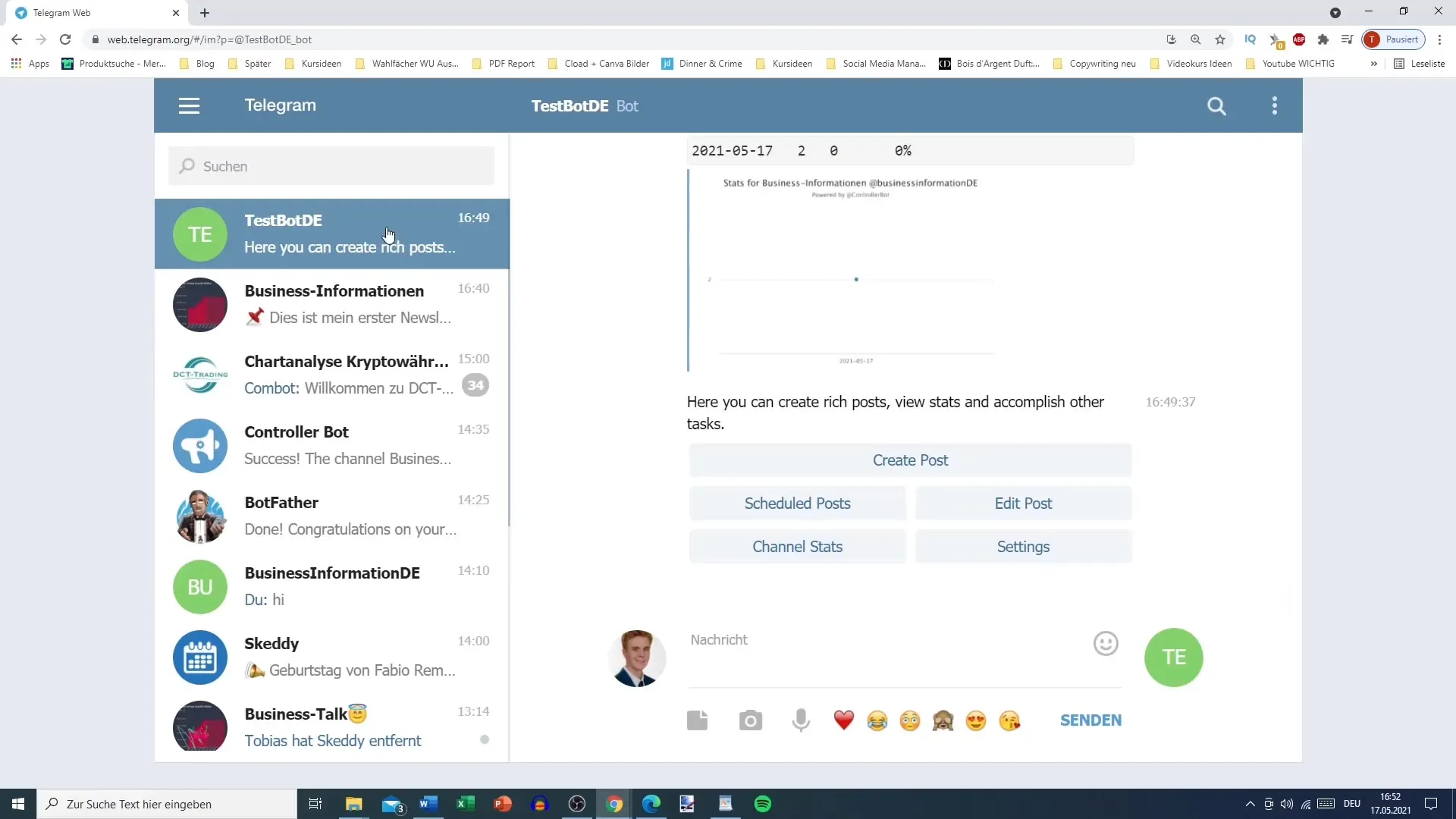
2. Scelta dello stile di formattazione
Nelle impostazioni incontrerai subito lo stile di formattazione. È importante selezionare il formato corretto qui. Dovresti assolutamente continuare a usare il Markdown in quanto offre un modo semplice ed efficace per formattare testi. Seleziona l'opzione Markdown per assicurarti che i tuoi messaggi siano formattati correttamente. La scelta dell'HTML potrebbe rendere più complicata la gestione.
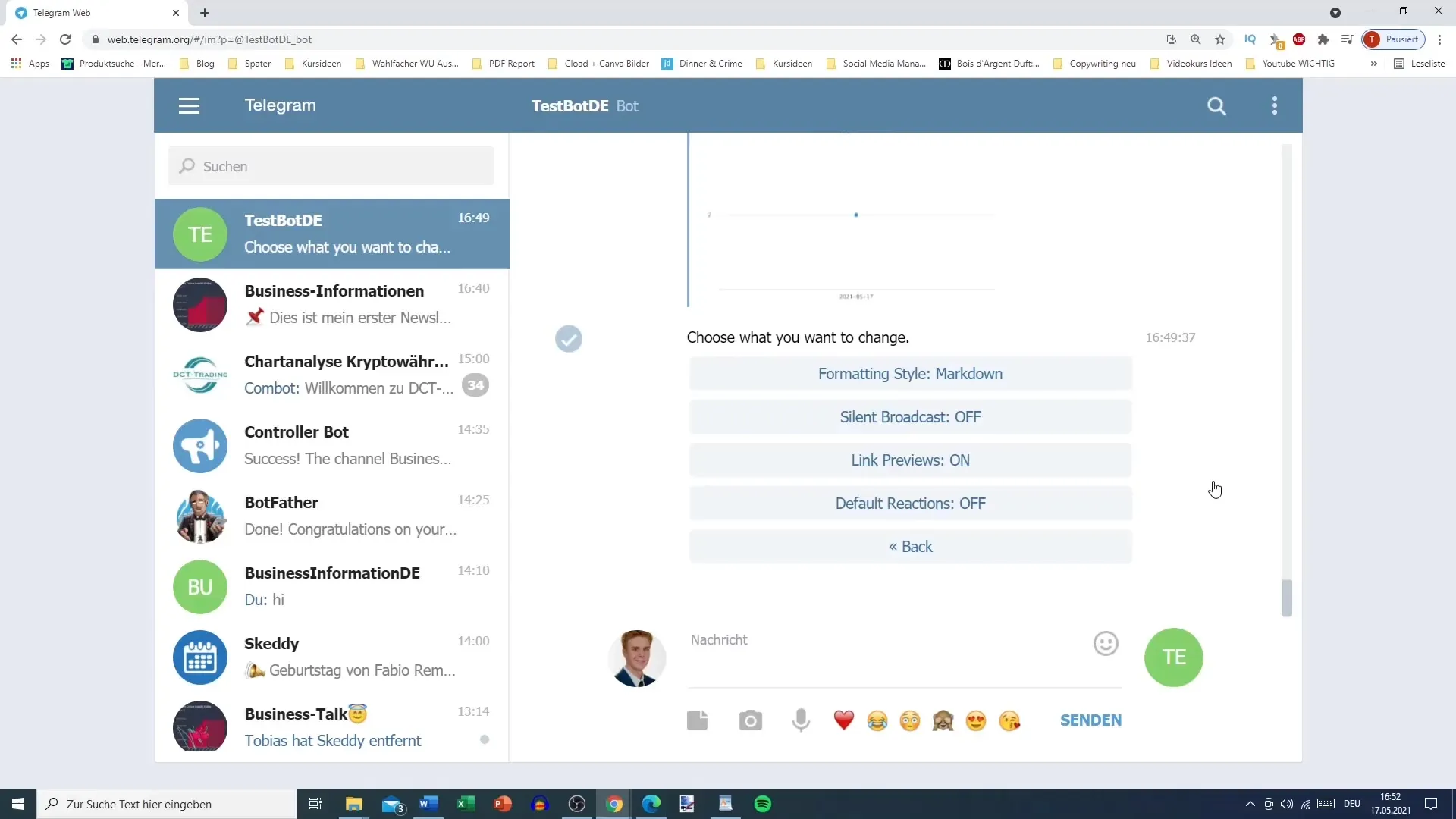
3. Opzione per le notifiche silenziose
Una delle funzioni interessanti è la possibilità di inviare messaggi silenziosi. Puoi scegliere se i messaggi devono essere inviati agli utenti come "Broadcast" o meno. Se scegli una notifica silenziosa, gli utenti non riceveranno alcuna comunicazione. Questa funzione è particolarmente utile se desideri inviare informazioni che non richiedono attenzione immediata.
4. Abilita o disabilita l'anteprima del link
Un'altra utile funzionalità è la Preview del link. Quando inserisci link nei tuoi messaggi, puoi decidere se visualizzare un'anteprima. L'inserimento del link può aiutare gli utenti a comprendere meglio il contenuto, poiché l'anteprima spesso include un'immagine o una descrizione. Tuttavia, hai anche la possibilità di disattivare questa anteprima se preferisci.
5. Gestione delle opzioni di risposta
Puoi scegliere se consentire agli utenti di reagire ai tuoi messaggi. Hai la possibilità di offrire diverse emoji o reazioni, come il pollice in su o in giù. Sta a te decidere se attivare o disattivare questa funzione. Se decidi di disabilitare queste reazioni, il bot non mostrerà più le risposte predefinite.
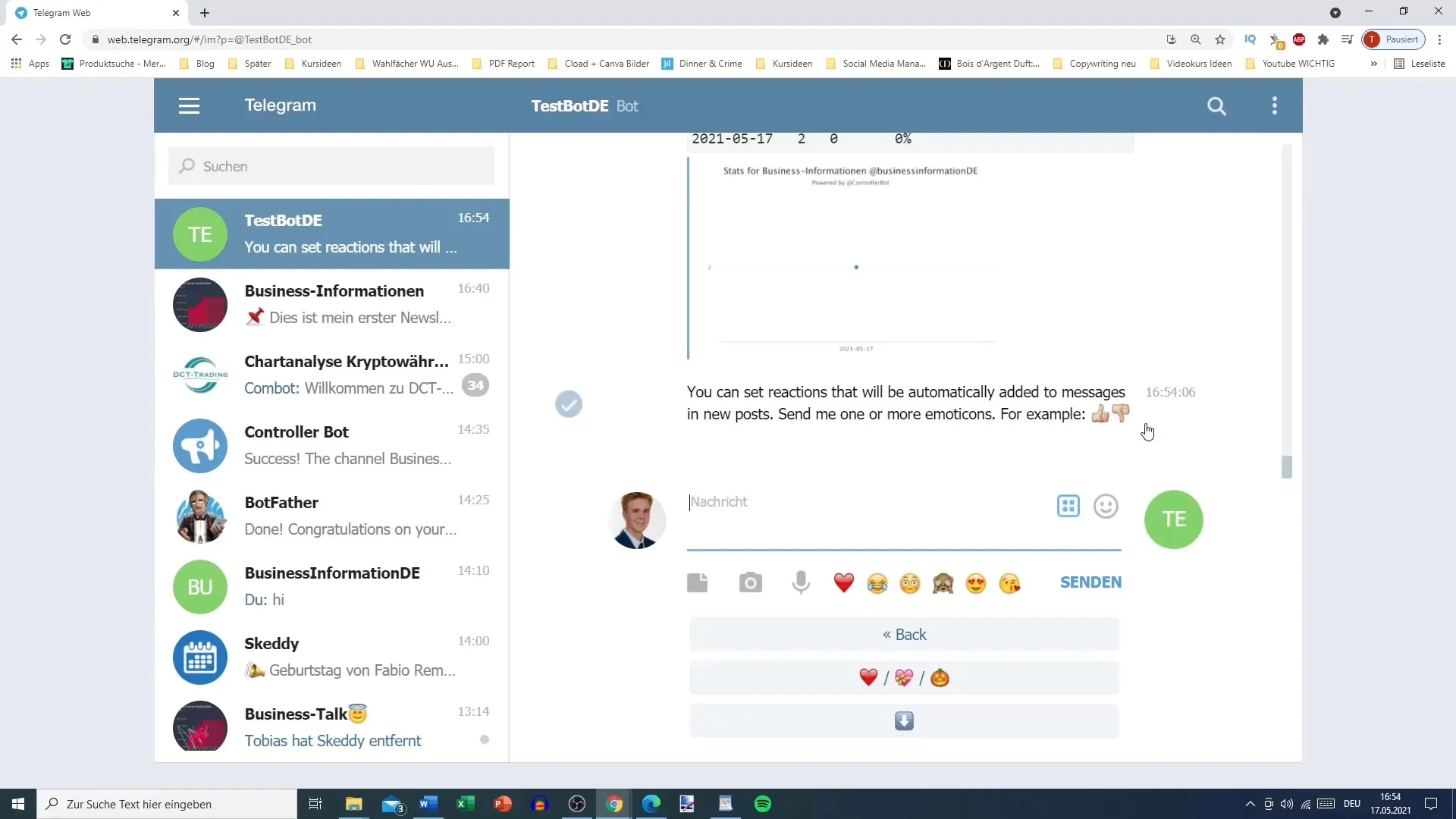
6. Modifica e inoltro dei messaggi
Un altro strumento utile è l'opzione di inoltrare i messaggi dal tuo canale. Se desideri creare o modificare un post, puoi inviare il post al bot, apportare le modifiche e salvarle. È importante che tu possa visualizzare anche la versione precedente del messaggio per sapere cosa hai cambiato. Questa funzione garantisce flessibilità e controllo sui contenuti che i tuoi utenti ricevono.
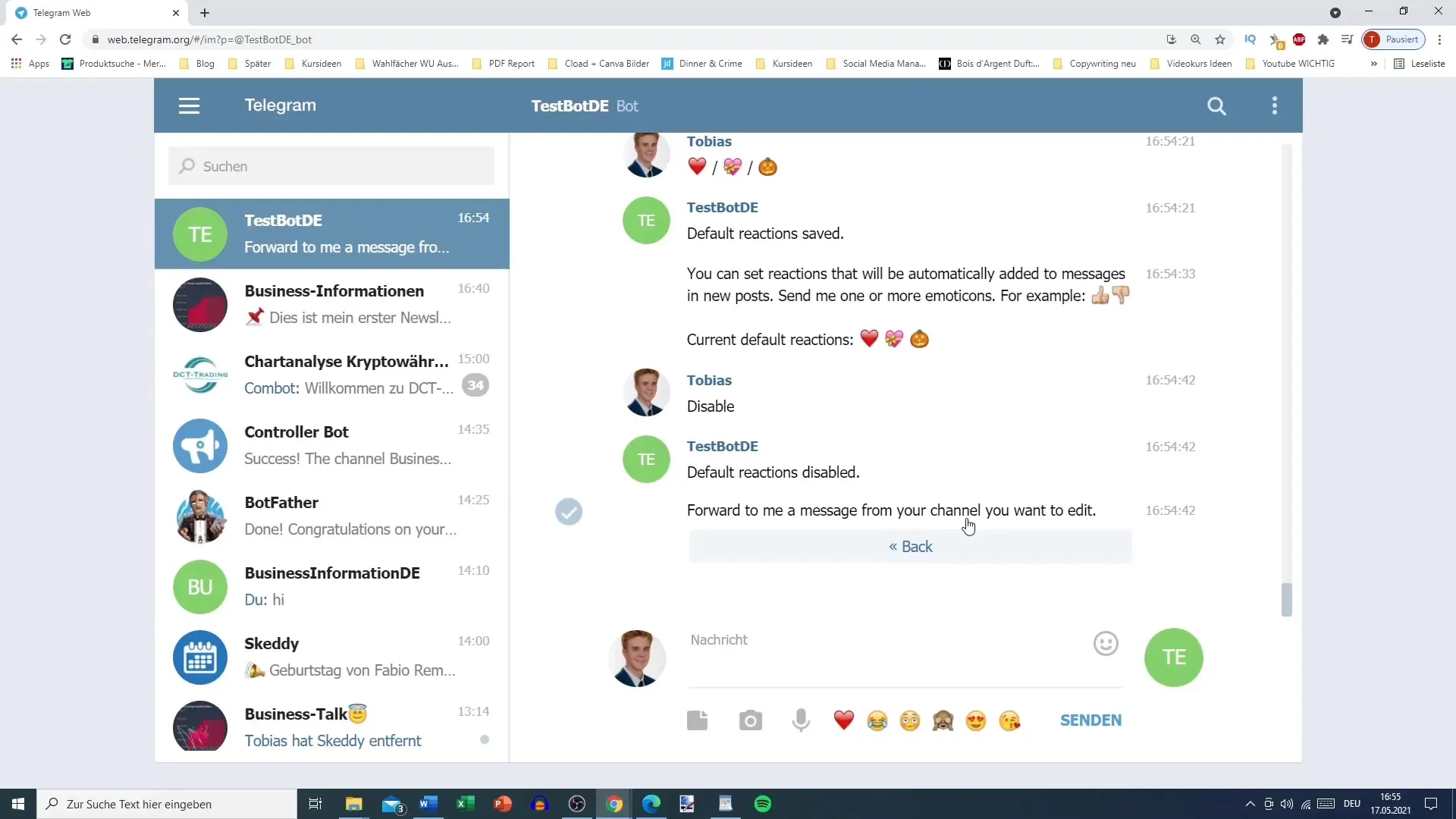
Riepilogo
In questo tutorial hai imparato come gestire le diverse impostazioni del tuo bot di Telegram. Dalla scelta dello stile di formattazione all'opzione di notifiche silenziose, alle possibilità di reazione e modifica dei post. Utilizza queste funzionalità per ottimizzare l'interazione con il tuo bot.
Domande frequenti
Come posso cambiare la formattazione del mio bot?Dovresti cliccare su Markdown nel menu delle impostazioni per scegliere la formattazione corretta.
Cosa sono le notifiche silenziose?Le notifiche silenziose sono messaggi inviati agli utenti senza notifiche specifiche.
Come posso attivare le reazioni ai miei messaggi?Nelle impostazioni puoi scegliere e attivare le opzioni di reazione.
Posso modificare i post inviati in precedenza?Sì, puoi modificare i messaggi nel tuo canale attraverso il bot.
Come posso disattivare l'anteprima del link?Puoi attivare o disattivare l'anteprima dei link nelle impostazioni.


